
Wie entsperre ich die Bildschirmdrehung auf dem iPhone? Auf 7 einfache Arten gelöst

Bei der alltäglichen Nutzung eines iPhones kann es vorkommen, dass sich der Bildschirm nicht entsprechend der Ausrichtung des Geräts dreht, was unangenehm sein kann. Mit der Bildschirmdrehfunktion können Sie bequem Videos ansehen, im Internet surfen oder andere Aufgaben aus verschiedenen Blickwinkeln ausführen. Wenn der Bildschirm Ihres iPhones in einer Richtung gesperrt ist, machen Sie sich keine Sorgen – in diesem Artikel erfahren Sie, wie Sie die Bildschirmdrehung auf dem iPhone entsperren.
Führen Sie die folgenden Schritte aus, um den Bildschirm auf Ihrem iPhone zu drehen:
Drehen Sie den Bildschirm auf einem iPhone ohne Home-Taste:
Schritt 1: Wischen Sie von der oberen rechten Ecke Ihres Bildschirms nach unten, um auf das Kontrollzentrum zuzugreifen.
Schritt 2. Tippen Sie auf die Schaltfläche „Portrait Orientation Lock“, um sicherzustellen, dass sie deaktiviert ist.
Schritt 3. Drehen Sie Ihr iPhone seitwärts, um die Bildschirmausrichtung zu ändern.
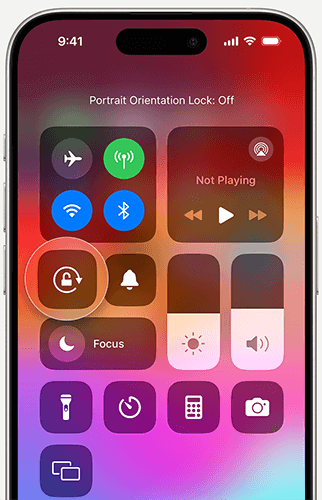
Drehen Sie den Bildschirm auf einem iPhone oder iPod touch mit einer Home-Taste:
Schritt 1. Wischen Sie vom unteren Bildschirmrand nach oben, um das Kontrollzentrum zu öffnen.
Schritt 2. Tippen Sie auf die Schaltfläche „Portrait Orientation Lock“, um sicherzustellen, dass sie deaktiviert ist.
Schritt 3. Drehen Sie Ihr iPhone oder Ihren iPod touch zur Seite, um die Bildschirmausrichtung anzupassen.
Hinweis: Einige Apps unterstützen keine Bildschirmdrehung, daher dreht sich Ihr Bildschirm möglicherweise nicht, selbst wenn die Hochformat-Ausrichtungssperre deaktiviert ist. Wenn sich der Bildschirm immer noch nicht dreht, versuchen Sie es mit einer anderen App, z. B. Safari oder Messages, die bekanntermaßen den Querformatmodus unterstützt.
Wenn sich Ihr iPhone-Bildschirm nicht dreht, kann dies einen der folgenden Gründe haben:
Jetzt verstehen wir die Hauptgründe für eine gesperrte Bildschirmrotation. Wie entsperre ich dann die Bildschirmdrehung auf meinem iPhone? Hier sind einige Methoden, die Ihnen helfen, den iPhone-Bildschirm zum Drehen zu entsperren:
Eine einfache Lösung für eine gesperrte Bildschirmrotation besteht darin, die Rotationssperre zu deaktivieren. Wenn die Rotationssperre ausgeschaltet ist, können Sie auf dem Bildschirm Ihres iPhones oder iPads zwischen Hoch- und Querformat wechseln. Wenn Sie es jedoch aktivieren, wird Ihr Bildschirm in einer Ausrichtung fixiert.
So deaktivieren Sie die Orientierungssperre:
Schritt 1. Öffnen Sie das Kontrollzentrum auf Ihrem iPhone. Wischen Sie auf dem iPhone X und späteren Modellen von der oberen rechten Ecke des Bildschirms nach unten; Wischen Sie auf dem iPhone 8 und früheren Modellen vom unteren Bildschirmrand nach oben.
Schritt 2. Suchen Sie die Schaltfläche zum Sperren der Ausrichtung (ein Schlosssymbol mit einem Pfeil darum herum). Wenn das Symbol rot ist, bedeutet dies, dass die Ausrichtungssperre aktiviert ist.
Schritt 3. Tippen Sie auf das Symbol, um die Ausrichtungssperre zu deaktivieren. Sie können dies überprüfen, indem Sie oben auf dem Bildschirm nach der Meldung „Portrait-Ausrichtungssperre: Aus“ suchen.
Schritt 4. Versuchen Sie, den Bildschirm zu drehen, um zu sehen, ob er ordnungsgemäß funktioniert.

Display-Zoom ist eine praktische Funktion auf iOS Geräten, die Text und Symbole vergrößert, um die Navigation zu erleichtern und die Sichtbarkeit zu verbessern. Es kann jedoch auch den Bildschirm Ihres Geräts auf eine bestimmte Ausrichtung sperren, selbst wenn die Ausrichtungssperre deaktiviert ist. Um die Bildschirmdrehung zu entsperren, können Sie den Anzeigezoom deaktivieren.
Wie entsperre ich die Bildschirmdrehung meines iPhones? Befolgen Sie die folgenden Schritte:
Schritt 1. Öffnen Sie die App „Einstellungen“ auf Ihrem Gerät und wählen Sie „Anzeige & Helligkeit“.
Schritt 2. Scrollen Sie nach unten und tippen Sie auf „Zoom anzeigen“.
Schritt 3. Tippen Sie im nächsten Bildschirm auf „Standard“. Dadurch werden Text und Symbole auf ihre Standardgröße zurückgesetzt und der Anzeigezoom deaktiviert.
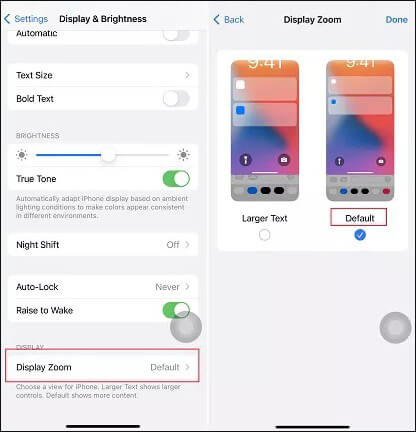
Gelegentlich können Softwareprobleme dazu führen, dass sich Ihr iPhone oder iPad nicht mehr automatisch dreht. Dieses Problem kann auch dann auftreten, wenn die Ausrichtungssperre und der Anzeigezoom deaktiviert sind. Glücklicherweise können diese Softwareprobleme durch einen Neustart Ihres iOS Geräts schnell behoben werden.
Der Neustartvorgang variiert je nach iPhone-Modell. Hier sind die Schritte:
Für iPhone X, 11, 12, 13 oder neuer:
Für iPhone 6, 7, 8 oder SE (2. oder 3. Generation):
Für iPhone SE (1. Generation), 5 oder früher:

Eine veraltete iOS Version kann verschiedene Systemprobleme verursachen, einschließlich Problemen mit der Bildschirmdrehung. Stellen Sie sicher, dass auf Ihrem Gerät die neueste Version von iOS ausgeführt wird.
Schritt 1. Öffnen Sie die App „Einstellungen“ und gehen Sie zu „Allgemein“.
Schritt 2. Tippen Sie auf „Software-Update“. ( iPhone-Software-Update fehlgeschlagen ?)
Schritt 3. Wenn ein Update verfügbar ist, tippen Sie auf „Herunterladen und installieren“.

Wenn die oben genannten Methoden nicht funktionieren, können Sie versuchen, alle Einstellungen auf ihre Standardwerte zurückzusetzen und dann die Bildschirmdrehung neu zu konfigurieren. Das Zurücksetzen der Standardeinstellungen hat keine Auswirkungen auf die Daten auf Ihrem iPhone.
So geht's:
Schritt 1. Öffnen Sie die App „Einstellungen“ und gehen Sie zu „Allgemein“.
Schritt 2. Tippen Sie auf „Zurücksetzen“ und wählen Sie „Alle Einstellungen zurücksetzen“.
Schritt 3. Geben Sie Ihr Passwort ein, um die Aktion zu bestätigen.

Wenn Sie den Unterschied zwischen „Alle Einstellungen zurücksetzen“ und „Alle Inhalte und Einstellungen löschen“ wissen möchten, können Sie den folgenden Artikel lesen.
Alle Einstellungen zurücksetzen vs. Alle Inhalte löschen [Informativer Vergleich]Wenn das Problem mit der Bildschirmrotation durch eine Fehlfunktion iOS Systems verursacht wird, kann die Verwendung eines professionellen iOS Systemreparaturtools wie iOS System Recovery das Problem effektiv lösen. Diese Software kann verschiedene Systemprobleme beheben, z. B. das Hängenbleiben am Apple-Logo , Schleifen im Wiederherstellungsmodus usw., ohne dass es zu Datenverlusten kommt.
Hauptfunktionen der iOS Systemwiederherstellung:
So verwenden Sie iOS Systemwiederherstellung, um den iPhone-Bildschirm zum Drehen zu entsperren:
01 Laden Sie das Programm herunter, installieren Sie es auf Ihrem Computer und öffnen Sie es dann gemäß den Anweisungen auf dem Bildschirm. Wählen Sie auf der Hauptoberfläche die Option „ iOS Systemwiederherstellung“. Verbinden Sie Ihr iPhone über USB mit dem Computer und tippen Sie auf „Vertrauen“, wenn Sie dazu aufgefordert werden.

02 Ein Popup zeigt verschiedene Probleme an, die das Tool lösen kann. Klicken Sie auf die Schaltfläche „Start“, um fortzufahren.

03 Wählen Sie zwischen „Standardmodus“ und „Erweiterter Modus“. Das Tool erkennt die grundlegenden Informationen Ihres iPhones; Tippen Sie auf „Bestätigen“, um fortzufahren.

04 Klicken Sie auf die Schaltfläche „Reparieren“, um mit dem Herunterladen des Firmware-Pakets und der Reparatur Ihres iOS Geräts zu beginnen.

Wenn Ihr iPhone den Bildschirm immer noch nicht drehen kann, liegt möglicherweise ein Hardwareproblem vor. Es wird empfohlen, den Apple Support zu kontaktieren oder einen Termin in einem Apple Store zur Inspektion und Reparatur zu vereinbaren.
Hier erfahren Sie, wie Sie die Bildschirmdrehung auf dem iPhone entsperren. Probleme mit der Bildschirmrotationssperre können durch verschiedene einfache Methoden gelöst werden, z. B. durch Deaktivieren der Ausrichtungssperre, Neustarten des Geräts oder Aktualisieren von iOS usw. Wenn das Problem weiterhin besteht, sollten Sie professionelle Tools wie iOS System Recovery verwenden, um Systemfehler zu beheben. Wenn Sie ein Hardwareproblem vermuten, ist es ratsam, sich so schnell wie möglich an den Apple Support zu wenden.
Verwandte Artikel:
Wie entsperre ich das iPhone, wenn der Bildschirm nicht reagiert? [Vollständige Anleitung]
Fehlerbehebung: Der untere Rand des iPhone-Bildschirms funktioniert nicht – Update 2024
[Gelöst] So beheben Sie einen fehlerhaften iPhone-Bildschirm – 12 einfache Methoden

 Weitere Lösungen
Weitere Lösungen
 Wie entsperre ich die Bildschirmdrehung auf dem iPhone? Auf 7 einfache Arten gelöst
Wie entsperre ich die Bildschirmdrehung auf dem iPhone? Auf 7 einfache Arten gelöst